Java darbībai Linux sistēmā ir nepieciešama daudz būtiskas programmatūras palaišana. Mēs esam izveidojuši visaptverošu ceļvedi par to, kā Java instalēt Pop!_OS. Mēs parādīsim, kā instalēt Java Runtime Environment (JRE), kā arī Java Developer Kit (JDK), izmantojot komandu apt.
Papildus tam mēs arī parādīsim, kā instalēt gan OpenJDK, gan oficiālo Oracle JDK.
Java instalēšana Pop!_OS
Pēc noklusējuma Pop!_OS 20.04 nāk ar Open JDK 11 - JRE un JDK atvērtā pirmkoda versiju. Lai pārbaudītu, vai jūsu Pop!_OS instalācijā tā ir arī iepriekš instalēta, jums terminālā jāievada šādas komandas.
Pirmkārt, jums būs jāatjaunina pakotnes indekss, izmantojot šo komandu:
$ sudo apt atjauninājums
Pēc tam ievadiet šo komandu, lai pārbaudītu, vai jūsu sistēmā ir instalēta Java.
$ Java -versija
Ja Java ir instalēta, tas parādīs JRE versijas numuru. Tomēr, ja tas nav instalēts, ekrānā tiks parādīts šāds ziņojums:

Lai instalētu Java savā sistēmā, varat ierakstīt šādu komandu:
$ sudo apt install default-jre
Šī komanda instalēs tikai noklusējuma JRE - Java Runtime Environment no OpenJDK 11. Lai instalētu noklusējuma JDK - Java Development Kit no OpenJDK 11, jums būs jāievada cita komanda:
$ sudo apt instalējiet noklusējuma-jdk
Ar gan JDK, gan JRE instalēšanu jūs savā Pop varēsiet palaist visu Java balstīto programmatūru!_OS sistēma. Lai pārliecinātos, ka Java ir pareizi instalēta jūsu sistēmā, ievadiet to pašu komandu kā iepriekš:
$ java -versija
Šoreiz jums vajadzētu redzēt izvadi, kas līdzīga tai, kas parādīta zemāk esošajā attēlā:
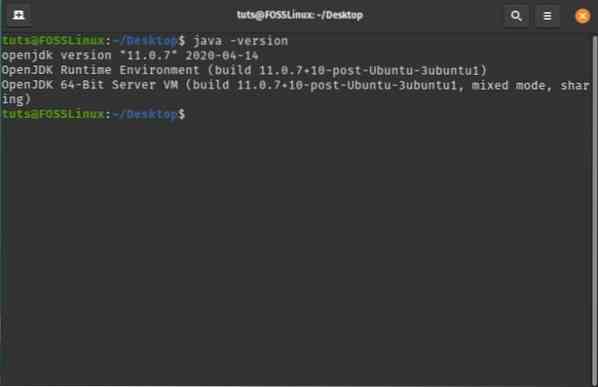
Lai pārbaudītu, vai JDK ir atbilstoši konfigurēts, varat pārbaudīt Java kompilatora versiju savā sistēmā, izmantojot šo komandu:
$ javac -versija
Jums vajadzētu redzēt izvadi, kas ir līdzīgs zemāk parādītajam:
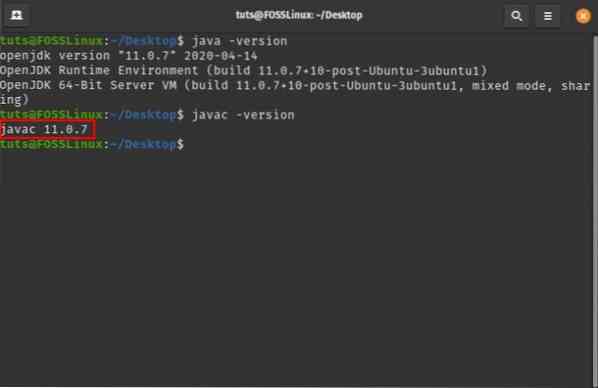
Tātad, šādi jūs instalējat JRE un JDK no OpenJDK. Tomēr, ja vēlaties instalēt oficiālo Oracle JDK, jums būs jāievēro pavisam cita metode.
Šeit ir soli pa solim sniegts ceļvedis, kas jums palīdzēs.
Kā instalēt Oracle JDK 11?
OpenJDK vajadzētu būt pietiekamam, lai jūs varētu palaist lielāko daļu Java balstīto lietojumprogrammu Pop!_OS. Tomēr dažām programmatūrām jūsu sistēmā ir jābūt instalētam oficiālajam Oracle Java Development Kit (JDK).
Piezīme: Mēs iesakām instalēt Oracle JDK 11, jo tā ir pašreizējā LTS (Long-Term Support) versija un saņems atjauninājumus un atbalstu līdz 2026. gadam.
Atšķirībā no OpenJDK, Oracle JDK nav pieejams pakotņu pārvaldniekos ar licencēšanu un izplatīšanu saistīto noteikumu dēļ. Lai instalētu Oracle JDK 11 savā sistēmā, mums jāievēro risinājums. Šis ir soli pa solim process, lai jūs varētu metodiski ievērot instalēšanas procedūru.
1. darbība: lejupielādējiet Oracle JDK failu
Pirmkārt, jums būs jādodas uz oficiālo Oracle JDK vietni un jāielādē jaunākā JDK: jdk-11.0.7_linux-x64_bin.darva.gz, kā parādīts zemāk esošajā attēlā:

2. solis: Izvelciet failu jaunā “JVM” direktorijā
Pēc tam jums būs jāizveido jauna direktoriju mape, kurā tiks izvilkts lejupielādētā faila saturs. Lai to izdarītu, atveriet termināli un ierakstiet šādu komandu:
$ sudo mkdir / usr / lib / jvm
Dažreiz šis fails jau var būt jūsu sistēmā, un tādā gadījumā iepriekš minētā komanda ģenerēs kļūdas ziņojumu, kurā teikts, ka “fails pastāv”.
Jebkurā gadījumā jūsu sistēmai ir / usr / lib / jvm direktorijs. Lai pārietu uz šo direktoriju, mums būs jāievada šāda komanda:
$ cd / usr / lib / jvm
Pēc tam mēs iegūsim lejupielādēto failu šajā direktorijā, izmantojot šo komandu:
$ sudo tar -xvzf ~ / Lejupielādes / jdk-11.0.7_linux-x64_bin.darva.gz
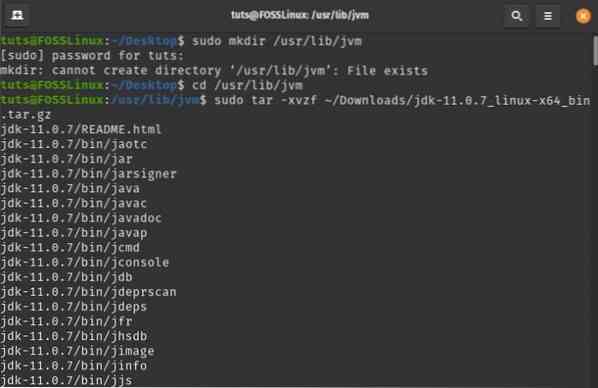
Piezīme: Šī komanda norāda, ka jdk-11.0.7_linux-x64_bin.darva.gz atrodas mapē / Lejupielādes. Ja esat to lejupielādējis citur, attiecīgi mainiet ceļu.
3. darbība: konfigurējiet Java instalāciju
Pēc tam jums būs jākonfigurē sistēma, lai Oracle JDK 11 darbotos nevainojami. Lai to izdarītu, vispirms jums būs jāatver vides mainīgo faili, ievadot šo komandu terminālā:
$ sudo nano / etc / environment
Šajā apmācībā mēs izmantojām nano teksta redaktoru. Tomēr jūs varat izmantot jebkuru citu teksta redaktoru, kas jums patīk.
Šādi izskatās vides fails pirms jebkādām izmaiņām:
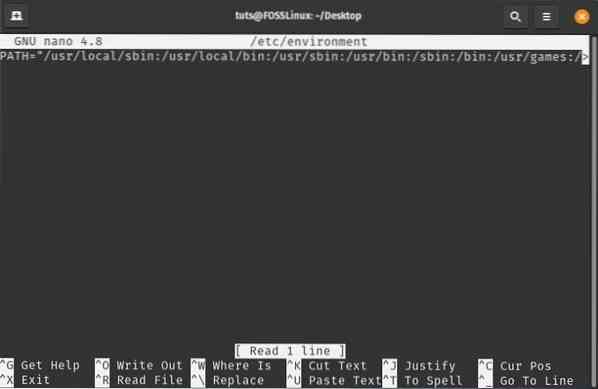
Pēc faila atvēršanas jums būs jāmaina esošā PATH mape, pievienojot šādu atkritnes mapi:
/ usr / lib / jvm / jdk-11.0.7 / bin
Pārliecinieties, ka kols atdala PATH mainīgos. Kad tas ir izdarīts, pievienojiet šo vides mainīgo faila beigās:
JAVA_HOME = "/ usr / lib / jvm / jdk-11.0.7 "
Šeit ir rediģētais vides fails, kas palīdzēs jums redzēt, kur jāpievieno šie ceļi un mainīgie.
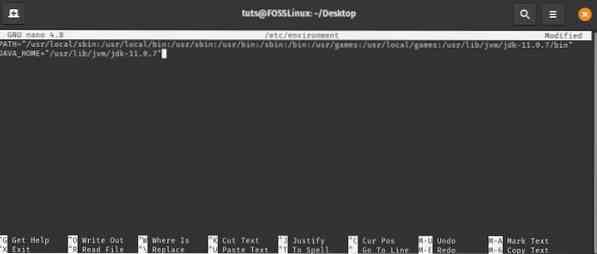
4. solis: Informējiet sistēmu par Java instalācijas atrašanās vietu
Pēc tam jums būs jāinformē sistēma, kur jūsu sistēmā ir instalēta Java. Lai to izdarītu, terminālā ievadiet šādu komandu:
sudo update-alternatives - instalēt "/ usr / bin / java" "java" "/ usr / lib / jvm / jdk-11.0.7 / bin / java "0
sudo update-alternatives --instalēt "/ usr / bin / javac" "javac" "/ usr / lib / jvm / jdk-11.0.7 / bin / javac "0
sudo update-alternatives - iestatiet java / usr / lib / jvm / jdk-11.0.7 / bin / java
sudo update-alternatives - iestatiet javac / usr / lib / jvm / jdk-11.0.7 / bin / javac
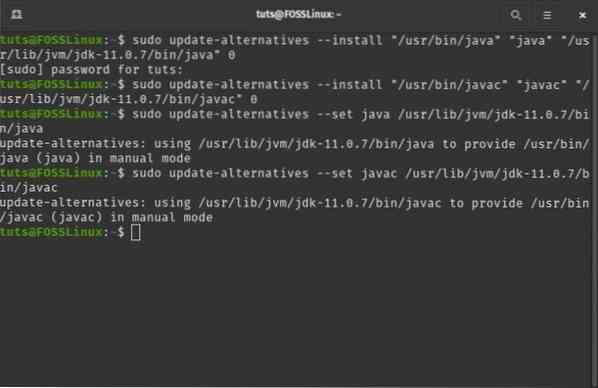
5. darbība: pārbaudiet, vai viss darbojas pareizi
Lai pabeigtu Oracle JDK 11 instalēšanu, ir pienācis laiks palaist dažas komandas, lai pārliecinātos, vai viss darbojas pareizi.
Pirmkārt, redzēsim, vai sistēma izdrukā Java un javac atrašanās vietu, kā mēs konfigurējām iepriekšējās darbībās. Lai to izdarītu, terminālā ievadiet šādas komandas:
$ update-alternatives --list java
$ update-alternatives --list javac
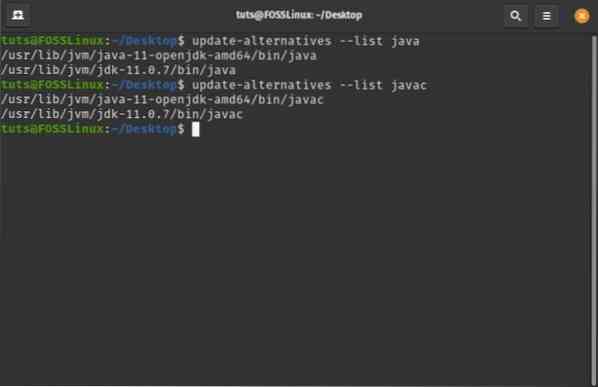
Kā redzat, sistēma var atrast gan OpenJDK instalāciju, gan OracleJDK instalāciju.
Kad esat ieguvis šo izvadi, restartējiet sistēmu. Atkal atveriet termināli un ierakstiet šādu komandu:
java -versija
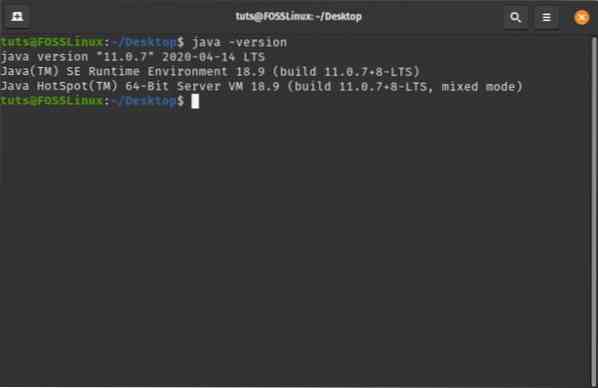
Ņemiet vērā, ka izvadē OpenJDK versijas vietā redzat Java versiju, kas bija izeja, kad netika instalēta Oracle JDK 11. Varat arī redzēt, ka sistēma darbojas ar 11. versiju.0.7 LTS - tas, ko mēs instalējām. Ja iegūstat tādu pašu izvadi, tas nozīmē, ka mūsu Oracle JDK 11 instalēšana bija veiksmīga.
Java atinstalēšana Pop!_OS
Mēs tikko izskatījām, kā jūs varat instalēt gan OpenJDK, gan Oracle JDK savā pop!_OS sistēma. Lai pabeigtu apmācību, apskatīsim arī to, kā jūs varat atinstalēt arī šīs paketes.
Atinstalējiet OpenJDK
Tā kā Oracle JDK jau ir instalēts, iespējams, vēlēsities atinstalēt OpenJDK no savas sistēmas. To var ātri izdarīt, terminālā ievadot šādu komandu:
$ sudo apt-get purge --auto-remove openjdk *
Tas noņems OpenJDK kopā ar visām tā atkarībām un konfigurācijas failiem.
Atinstalējiet OracleJDK
Tā vietā, lai noņemtu OpenJDK, ieteicams noņemt Oracle JDK. Lai to izdarītu, jums jāievada šādas komandas.
-
$ sudo update-alternatives - noņemt "java" "/ usr / lib / jvm / jdk [versija] / bin / java"
-
$ sudo update-alternatives - noņemiet "javac" "/ usr / lib / jvm / jdk [versija] / bin / javac"
Jdk [versija] ir jāaizstāj ar versiju, kas instalēta jūsu sistēmā. Tā kā mēs tikko instalējām jdk-11.0.7, mēs to izmantosim šajā apmācībā. Šeit ir ieskats izvades ekrānā:

Kad tas ir izdarīts, ierakstiet šādu komandu:
$ java -versija
Ja redzat šo rindu “komanda“ java ”nav atrasta”, tas nozīmē, ka esat veiksmīgi atinstalējis Java no savas sistēmas.
 Phenquestions
Phenquestions



